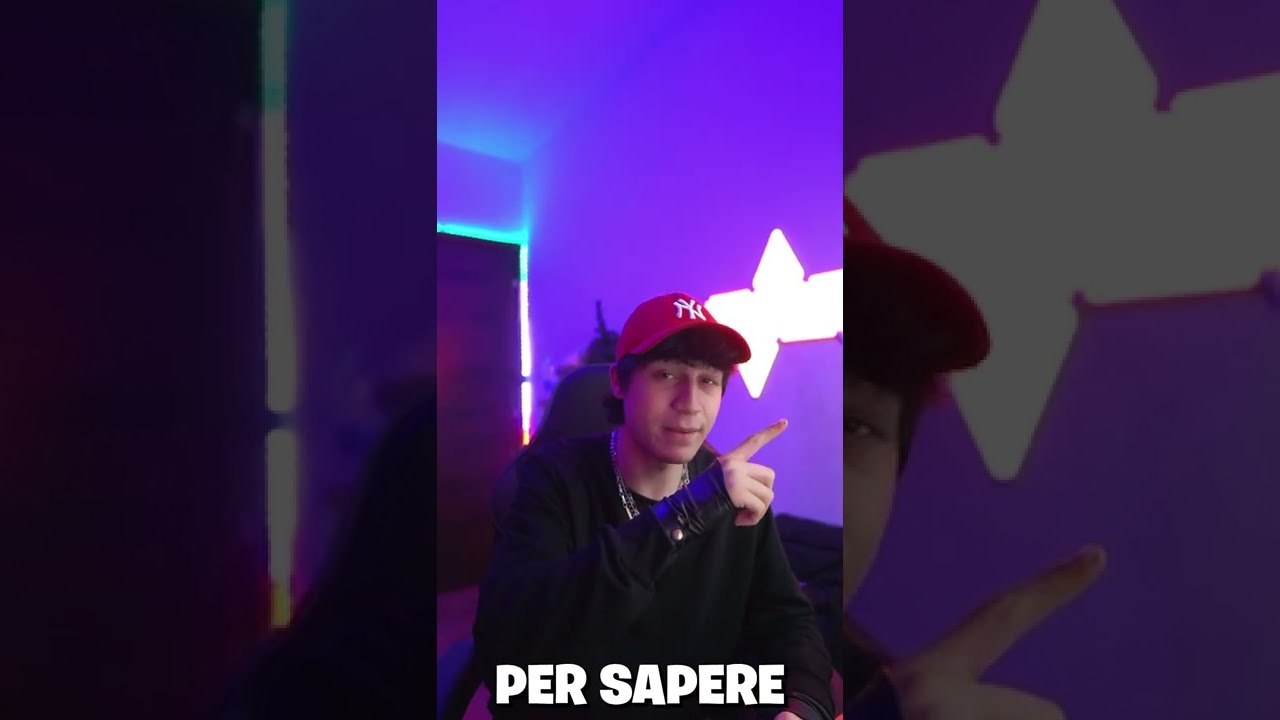Inserire un video di YouTube nella presentazione PowerPoint può essere un’ottima idea per rendere la presentazione più interessante e coinvolgente. Tuttavia, è importante sapere come farlo correttamente per evitare problemi di compatibilità o di visualizzazione del video. In questa guida, vedremo i passaggi necessari per inserire un video di YouTube in una presentazione PowerPoint, utilizzando un metodo semplice e veloce.
Come mettere un video YouTube in una presentazione PowerPoint?
Se vuoi inserire un video di YouTube nella tua presentazione PowerPoint, segui i seguenti passaggi:
- Cerca il video su YouTube: Vai su YouTube e cerca il video che vuoi inserire nella tua presentazione. Copia l’URL del video dalla barra degli indirizzi del tuo browser.
- Inserisci il video nella presentazione: Apri la tua presentazione PowerPoint e vai alla slide in cui vuoi inserire il video. Seleziona la scheda “Inserisci” nella barra degli strumenti e poi clicca su “Video”.
- Incolla l’URL del video: Seleziona “Video online” e incolla l’URL del video di YouTube che hai copiato in precedenza. Clicca su “Inserisci” e il video verrà automaticamente inserito nella tua presentazione PowerPoint.
- Personalizza le impostazioni del video: Una volta inserito il video nella tua presentazione, puoi personalizzare le impostazioni come la riproduzione automatica, la durata del video e altro ancora. Seleziona il video e vai alla scheda “Strumenti video”, poi clicca su “Opzioni video”.
- Salva la tua presentazione: Assicurati di salvare la tua presentazione PowerPoint dopo aver inserito il video di YouTube per evitare di perdere le modifiche apportate.
Seguendo questi semplici passaggi, sarai in grado di inserire un video di YouTube nella tua presentazione PowerPoint in pochi minuti.
Come inserire un video in una presentazione PowerPoint?
Inserire un video di Youtube in una presentazione PowerPoint
Per inserire un video di Youtube in una presentazione PowerPoint, è necessario seguire i seguenti passaggi:
1. Cerca il video su Youtube
Prima di tutto, devi trovare il video che vuoi inserire nella tua presentazione. Apri il sito web di Youtube e cerca il video utilizzando la barra di ricerca.
2. Copia il link del video
Una volta che hai trovato il video che desideri, copia il link del video. Puoi farlo facendo clic sulla barra degli indirizzi del tuo browser e selezionando il link del video.
3. Inserisci il video in PowerPoint
Apri la tua presentazione PowerPoint e seleziona la diapositiva in cui desideri inserire il video. Successivamente, vai alla scheda “Inserisci” e seleziona “Video”. Nella finestra di dialogo che si apre, seleziona “Video online” e incolla il link del video di Youtube che hai copiato in precedenza.
4. Modifica le opzioni del video
Dopo aver inserito il video, puoi modificarne le opzioni. Ad esempio, puoi regolare il volume, la riproduzione automatica e la durata del video. Per fare ciò, fai clic con il tasto destro del mouse sul video e seleziona “Opzioni video”.
5. Prova il video
Infine, prova il video per assicurarti che funzioni correttamente. Fai clic sul pulsante “Riproduci” per avviare il video e controlla che sia visualizzato correttamente nella tua presentazione.
Con questi semplici passaggi, puoi facilmente inserire un video di Youtube nella tua presentazione PowerPoint. Assicurati sempre di avere il permesso dell’autore del video prima di utilizzarlo nella tua presentazione.
Come mettere i video nelle presentazioni?
Se stai cercando di arricchire le tue presentazioni PowerPoint con dei video di YouTube, ecco i passaggi che devi seguire:
- Scegli il video: cerca il video che vuoi utilizzare su YouTube e copia l’URL dalla barra degli indirizzi del browser.
- Inserisci il video in PowerPoint: apri la tua presentazione PowerPoint e vai alla diapositiva in cui vuoi inserire il video. Seleziona “Inserisci” nella barra di navigazione e poi “Video”.
- Scegli l’opzione di inserimento: nella finestra di dialogo che si apre, scegli “Video online” e incolla l’URL del video che hai copiato precedentemente.
- Seleziona il video: dopo aver incollato l’URL del video, seleziona la versione del video che vuoi utilizzare nella tua presentazione.
- Posiziona il video: una volta selezionato il video, posizionalo nella diapositiva dove desideri.
- Personalizza le impostazioni: puoi personalizzare le impostazioni del video come l’autoplay, la ripetizione e il controllo del volume nella scheda “Video Formato” nella barra di navigazione.
- Salva e riproduci: salva la tua presentazione e riproduci il video nella diapositiva in cui lo hai inserito.
Seguendo questi semplici passaggi, potrai facilmente incorporare i video di YouTube nelle tue presentazioni PowerPoint e rendere la tua presentazione più interessante e coinvolgente per il tuo pubblico.
In che formato caricare video su PowerPoint?
Se vuoi inserire un video di YouTube nella tua presentazione PowerPoint, devi conoscere il formato corretto per caricarlo. Ecco i passaggi da seguire:
- Scarica il video da YouTube: Per inserire un video di YouTube in PowerPoint, devi prima scaricarlo sul tuo computer. Puoi utilizzare un sito web di download di video o un’app di terze parti per farlo.
- Converti il video nel formato giusto: PowerPoint supporta solo alcuni formati video, come MP4, WMV e AVI. Quindi, se il tuo video di YouTube non è in uno di questi formati, devi convertirlo. Esistono numerosi software di conversione video disponibili online, come Handbrake o Any Video Converter.
- Inserisci il video in PowerPoint: Una volta che hai scaricato e convertito il video, puoi inserirlo nella tua presentazione PowerPoint. Vai alla scheda “Inserisci” e seleziona “Video”. Quindi, scegli il file video dal tuo computer e seleziona “Inserisci”.
- Regola le impostazioni del video: Dopo aver inserito il video nella tua presentazione, puoi regolare le impostazioni per adattarlo alle tue esigenze. Ad esempio, puoi scegliere di riprodurre il video automaticamente o di farlo partire manualmente. Puoi anche regolare il volume del video e decidere se vuoi che si riproduca in loop.
In sintesi: Per inserire un video di YouTube in PowerPoint, devi prima scaricarlo e convertirlo nel formato giusto. Quindi, puoi inserirlo nella tua presentazione e regolare le impostazioni per adattarlo alle tue esigenze.